مقاله
آموزش نصب نرم افزار مداد
نرم افزارهای آموزشی مداد یکی ازپرمخاطبترین برنامههای آموشی برای مقطع ابتدایی به حساب میآیند. این نرم افزار دارای سیدی های آموزشی برای پایه اول تا ششم دبستان است. در این مطلب سعی داریم با زبان ساده نحوه نصب و فعال سازی این نرم افزار روی لب تاپ یا کامپیوتر را به صورت تصویری آموزش دهیم.
گام اول نصب نرمافزار مداد:
بعد از قرار دادن DVD اول داخل رایانه دو حالت برای پخش پیش روی شما قرار دارد:
- atuo run: در این حالت بعد از پخش نرم افزار روی اتو ران کلیک میکنید. بعد از کلیک برنامه بدون نصب اجرا میشود.
- نصب نرم افزار: دز اینجا بعد از پخش DVD روی نصب کلیک کنید. میتوانید نرم افزار را روی یکی از درایوها نصب کنید.
برای پخش بهتر است که روی درایو ویندوز نصب نشود. فرایند نصب حدودا 10 دقیقه طول میکشد و باید دو DVD را با هم نصب کنید یعنی بعد از نصب DVD اول DVD شماره دو را نصب کنید و بعد برای فعال سازی اقدام کنید.
گام دوم فعال سازی نرم افزار مداد:
برای فعال سازی روی Shortcut ساخته شده کلیک میکنید.
در اینجا بعد از زدن گزینه ورود وارد صفحه اصلی این نرم افزار آموزشی میشوید که دروس در آنجا قرار دارد. در اینجا مشاهده خواهید کرد که بعد از زدن هریک از دروس از شما میخواهد که قبل آن فعال سازی را انجام دهید.
فعال سازی نیز دو حالت دارد:
1- حالت اتوماتیک 2- حالت دستی
- حالت اتوماتیک
با کلیک روی این گزینه تنها کاری که باید انجام دهید وارد کردن شماره سریال داخل جعبه DVDهای نرمافزار است.
نکته مهم: برای استفاده از این حالت حتما باید رایانه شما به اینترنت وصل باشد.
- حالت دستی
در این قسمت بعد از کلیک روی فعال سازی به صورت دستی دو کادر پیش روی ما قرار میگیرد.
کادر اول شناسه سیستم است که خود نرم افزار به صورت پیش فرض یک شناسه سیستم به ما داده است.
و در کادر دوم از ما رمز عبور خواسته شده است.
در اینجا باید شناسه سیستم را جایی یادداشت کرده و به سایت مداد mymedad.com بروید.
در سایت مداد در نوار بالای صفحه به دنبال گزینه دریافت کد فعال سازی باشید.
بعد از کلیک روی این گزینه در صفحهایی که باز میشود سه کادر وجود دارد. در کادر اول از شما شماره سریالی که داخل جعبه DVDهای قرار دارد خواسته شده است.
بعد از یادداشت شماره سریال در کادر دوم باید شناسه سیستم که یادداشت کرده بودید را وارد کنید و کادر سوم کد امنیتی است.
بعد از پر کردن هر سه کادر روی فعال سازی کلیک میکنید و کد را دریافت خواهید کرد.
این کد را جایی یادداشت کنید و دوباره وارد نرم افزار شوید.
این کد را باید در کادر دوم حالت دستی در قسمت رمز عبور وارد کنید و دکمه تایید را بزنید.
فعال سازی حالت دستی با موفقیت انجام شد.
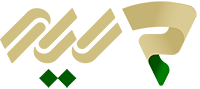

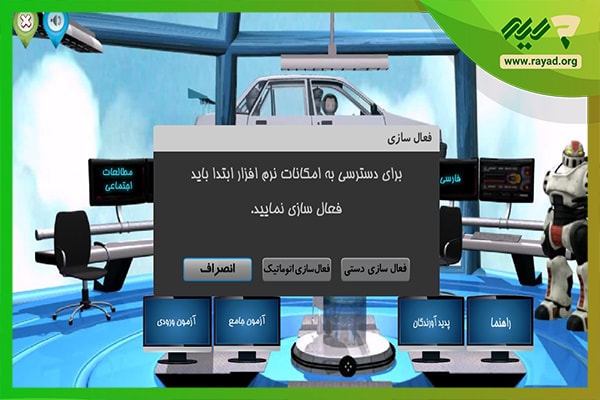
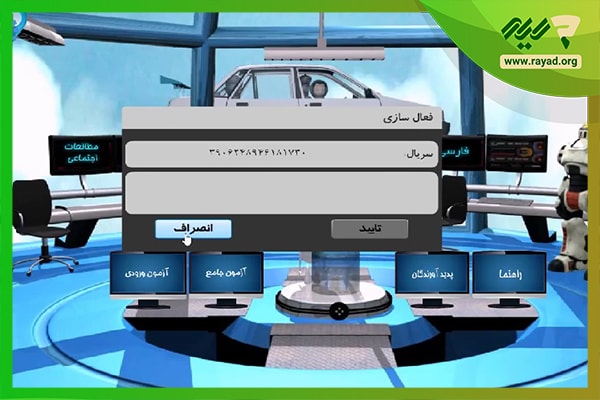

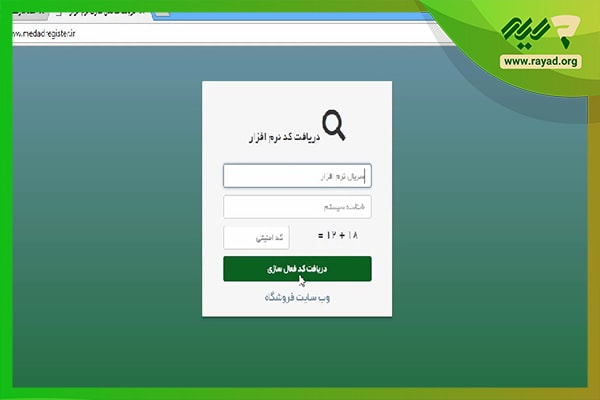
چرتهچیمیگیهاینبرایخودشکلاسسومچهمیدونهچه
سلام من هارد لپ تاپم را عوض کردم الان برنامه نصب نمیشه ،میگه یکبار از قفل استفاده کردید
لطفا راهنمایی کنید.
سلام شماره ی سریال داخل دی وی دی ها نیست، چه باید بکنیم
سلام دوست عزیز
با پشتیبانی مداد تماس بگیرید
66418475
من یک بار وسط نصب دی وی دی اول دستم رفت و نصب کنسل شد دیگه نمی زاره نصب کنم میگه نصب شما کامل هست ولی امکان کار باهاش بدون دی وی دی وجود نداره. این مشکل چطوری رفع میشه؟
سلام وقتتون بخیر لطفا برای حل مشکل با شماره ی پشتیبانی پشت سی دی تماس بگیرید سپاسگزارم
سلام خانم سلطانی وقتتون بخیر برای حل این مشکل با شماره ی پشتیبانی پشت سی دی تماس بگیرید سپاسگزارم
سلام من سی دی مداد رو روی کامپیوتر نصب کردم چون اینترنت نداریم نمیتونم از فعال سازی اتوماتیک استفاده کنم فعال سازی دستی هم که تو سایت با گوشی گشتم چیزی راجع به کلمه عبور ننوشتع بود لطفا راهنمایی کنید ممنون
سلام خدمت شما. شما باید تو سابت مای مداد برید و دنیال کد فعال سازی بگردید نه کلمه عبور. نوار بالای صفحه اصلی سایت مای مداد نوشته شده اگر دقت کنید